Você pode configurar eventos de e-commerce para coletar informações sobre o comportamento de compra dos seus usuários. Os eventos permitem que você quantifique seus produtos mais procurados e saiba como as promoções e a inserção de produtos influenciam a receita.
Este artigo descreve cada evento de e-commerce e quando configurá-lo. Confira um exemplo que explica como configurar um evento de e-commerce em Configurar um evento de compra.
Antes de começar
Adicionar a tag de configuração do GA4 ao seu site
Adicione a tag "Google Analytics: configuração do GA4" ao seu site e verifique se você pode acessar o Analytics e o código-fonte do site.
Medir eventos de e-commerce com a tag de evento do GA4
Para enviar eventos de e-commerce e parâmetros à sua propriedade do GA4:
- Abra o Gerenciador de tags do Google.
- No espaço de trabalho, abra o menu Tags.
- Crie uma tag Nova. Clique na caixa Configuração da tag e selecione Google Analytics: evento do GA4.
- Para Nome do evento, use a variável integrada {{Evento}}. Ela usará o nome do evento de e-commerce do GA4 que foi enviado pela API da gtag.js.
- Em Mais configurações > E-commerce, marque Enviar dados de e-commerce.
- Em Fonte de dados, selecione Camada de dados.
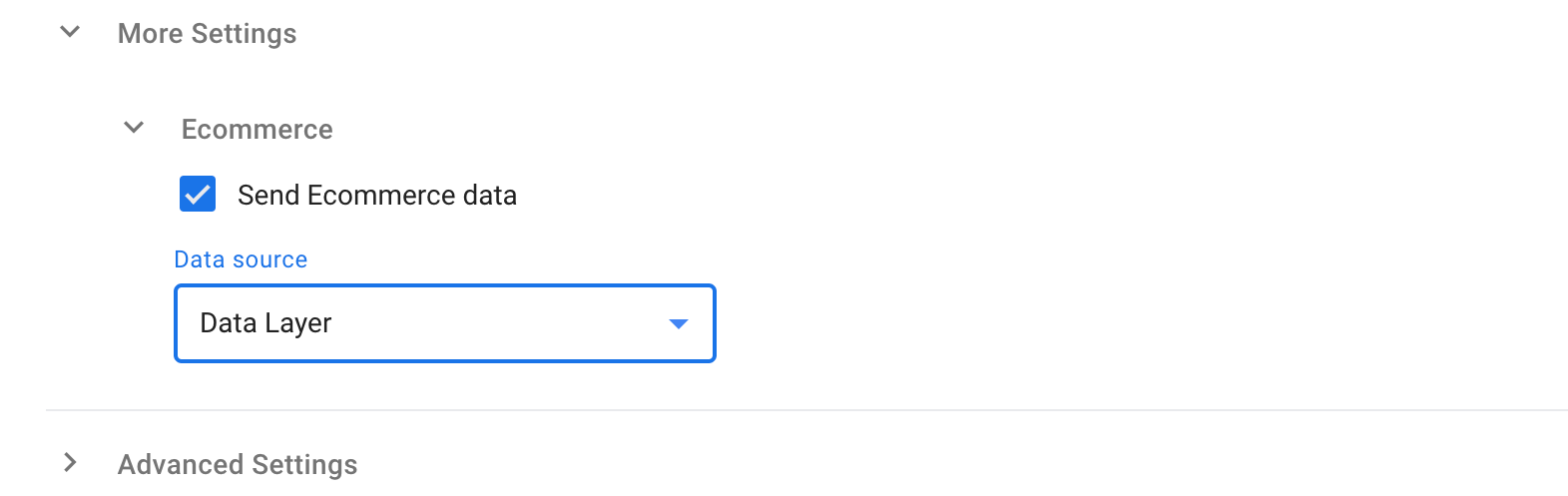
- Configure um acionador para o evento do GA4, por exemplo, quando um usuário clica em um botão para finalizar a compra. Confira todos os tipos de acionadores disponíveis.
- Nomeie e salve a tag.
Recomendações
- Ative o modo de depuração para conseguir visualizar os eventos em tempo real e resolver os problemas com facilidade
- Analise a dimensão personalizada e os limites de métrica ao enviar parâmetros personalizados com eventos de e-commerce
- Defina
currencyao enviar os dados devalue(receita) para garantir que as métricas da receita sejam calculadas corretamente - Defina cada parâmetro de e-commerce que contém dados, seja opcional ou não
- Use o site de e-commerce de exemplo para conferir um exemplo de como codificar seu site
Implementação
Uma implementação típica de e-commerce mede as ações a seguir:
- Selecionar um item de uma lista
- Visualizar detalhes do item
- Adicionar/remover um produto de um carrinho de compras
- Iniciar o processo de finalização da compra
- Fazer compras ou solicitar reembolsos
- Aplicar promoções
Os produtos e serviços que você vende estão no centro dessas ações. É possível representar produtos e serviços como uma matriz de itens que pode ser adicionada aos eventos de e-commerce. Você pode incluir até 27 parâmetros personalizados na matriz de itens, além daqueles prescritos.
O exemplo a seguir mostra como criar a coleção de items que são referenciados em todo este guia. A matriz de items pode incluir até 200 elementos.
items: [
{
item_id: "SKU_12345",
item_name: "Stan and Friends Tee",
affiliation: "Google Merchandise Store",
coupon: "SUMMER_FUN",
discount: 2.22,
index: 0,
item_brand: "Google",
item_category: "Apparel",
item_category2: "Adult",
item_category3: "Shirts",
item_category4: "Crew",
item_category5: "Short sleeve",
item_list_id: "related_products",
item_list_name: "Related Products",
item_variant: "green",
location_id: "ChIJIQBpAG2ahYAR_6128GcTUEo",
price: 9.99,
quantity: 1
},
{
item_id: "SKU_12346",
item_name: "Google Grey Women's Tee",
affiliation: "Google Merchandise Store",
coupon: "SUMMER_FUN",
discount: 3.33,
index: 1,
item_brand: "Google",
item_category: "Apparel",
item_category2: "Adult",
item_category3: "Shirts",
item_category4: "Crew",
item_category5: "Short sleeve",
item_list_id: "related_products",
item_list_name: "Related Products",
item_variant: "gray",
location_id: "ChIJIQBpAG2ahYAR_6128GcTUEo",
price: 20.99,
quantity: 1
}
]
Migrar de uma implementação de e-commerce do UA
Se você já tiver implementado o e-commerce para o Universal Analytics, poderá migrar para o Google Analytics 4 seguindo uma destas opções:
- Usar a implementação de e-commerce do UA para preencher eventos de e-commerce do GA4
- Substituir a implementação de e-commerce do UA pelos eventos de e-commerce do GA4
Para informações sobre como fazer a transição da sua implementação de e-commerce do Universal Analytics para o Google Analytics 4, consulte o guia de migração de e-commerce do GA4 do Gerenciador de tags do Google.
Limpar o objeto de e-commerce
Recomendamos usar o comando a seguir para limpar o objeto de e-commerce antes de enviar um evento relacionado à camada de dados. Isso impede que vários eventos de e-commerce em uma página acabem afetando uns aos outros.
dataLayer.push({ ecommerce: null }); // Clear the previous ecommerce object.
Selecionar um item de uma lista
Quando um usuário acessar uma lista de resultados, envie um evento view_item_list incluindo um parâmetro de matriz de items com os itens mostrados. Para detalhes sobre os parâmetros disponíveis, consulte a Referência de eventos.
Mostrar a configuração da tag
Configuração da tag:
- Tipo de tag: evento do GA4
- Nome do evento:
view_item_list - Variáveis da camada de dados (Nome: nome da variável da camada de dados):
- Itens de e-commerce:
ecommerce.items - ID da lista de itens de e-commerce:
ecommerce.item_list_id - Nome da lista de itens de e-commerce:
ecommerce.item_list_name - Parâmetros de evento (Nome do parâmetro - Valor):
- items - {{Ecommerce Items}}
- item_list_id - {{Ecommerce Item List ID}}
- item_list_name - {{Ecommerce Item List Name}}
- Acionador: "event" é igual a "view_item_list"
Configuração do acionador:
- Tipo de acionador: evento personalizado
- Nome do evento:
view_item_list - Este acionador é disparado em: todos os eventos personalizados
dataLayer.push({ ecommerce: null }); // Clear the previous ecommerce object.
dataLayer.push({
event: "view_item_list",
ecommerce: {
item_list_id: "related_products",
item_list_name: "Related products",
items: [
{
item_id: "SKU_12345",
item_name: "Stan and Friends Tee",
affiliation: "Google Merchandise Store",
coupon: "SUMMER_FUN",
discount: 2.22,
index: 0,
item_brand: "Google",
item_category: "Apparel",
item_category2: "Adult",
item_category3: "Shirts",
item_category4: "Crew",
item_category5: "Short sleeve",
item_list_id: "related_products",
item_list_name: "Related Products",
item_variant: "green",
location_id: "ChIJIQBpAG2ahYAR_6128GcTUEo",
price: 9.99,
quantity: 1
},
{
item_id: "SKU_12346",
item_name: "Google Grey Women's Tee",
affiliation: "Google Merchandise Store",
coupon: "SUMMER_FUN",
discount: 3.33,
index: 1,
item_brand: "Google",
item_category: "Apparel",
item_category2: "Adult",
item_category3: "Shirts",
item_category4: "Crew",
item_category5: "Short sleeve",
item_list_id: "related_products",
item_list_name: "Related Products",
item_variant: "gray",
location_id: "ChIJIQBpAG2ahYAR_6128GcTUEo",
price: 20.99,
promotion_id: "P_12345",
promotion_name: "Summer Sale",
quantity: 1
}]
}
});
Quando um usuário seleciona um item da lista, envie o evento select_item com o item selecionado em um parâmetro de matriz de items. Para detalhes sobre os parâmetros disponíveis, consulte a Referência de eventos.
Mostrar a configuração da tag
Configuração da tag:
- Tipo de tag: evento do GA4
- Nome do evento:
select_item - Variáveis da camada de dados (Nome: nome da variável da camada de dados):
- Itens de e-commerce:
ecommerce.items - ID da lista de itens de e-commerce:
ecommerce.item_list_id - Nome da lista de itens de e-commerce:
ecommerce.item_list_name - Parâmetros de evento (Nome do parâmetro - Valor):
- items - {{Ecommerce Items}}
- item_list_id - {{Ecommerce Item List ID}}
- item_list_name - {{Ecommerce Item List Name}}
- Acionador: "event" é igual a "select_item"
Configuração do acionador:
- Tipo de acionador: evento personalizado
- Nome do evento:
select_item - Este acionador é disparado em: todos os eventos personalizados
dataLayer.push({ ecommerce: null }); // Clear the previous ecommerce object.
dataLayer.push({
event: "select_item",
ecommerce: {
item_list_id: "related_products",
item_list_name: "Related products",
items: [
{
item_id: "SKU_12345",
item_name: "Stan and Friends Tee",
affiliation: "Google Merchandise Store",
coupon: "SUMMER_FUN",
discount: 2.22,
index: 0,
item_brand: "Google",
item_category: "Apparel",
item_category2: "Adult",
item_category3: "Shirts",
item_category4: "Crew",
item_category5: "Short sleeve",
item_list_id: "related_products",
item_list_name: "Related Products",
item_variant: "green",
location_id: "ChIJIQBpAG2ahYAR_6128GcTUEo",
price: 9.99,
quantity: 1
}
]
}
});
Visualizar detalhes do item
Meça quantas vezes os detalhes do item foram visualizados enviando um evento view_item sempre que um usuário abrir a tela de detalhes de um item. Para detalhes sobre os parâmetros disponíveis, consulte a Referência de eventos.
Mostrar a configuração da tag
Configuração da tag:
- Tipo de tag: evento do GA4
- Nome do evento:
view_item - Variáveis da camada de dados (Nome: nome da variável da camada de dados):
- Itens de e-commerce:
ecommerce.items - Valor de e-commerce:
ecommerce.value - Moeda de e-commerce:
ecommerce.currency - Parâmetros de evento (Nome do parâmetro - Valor):
- items - {{Ecommerce Items}}
- value - {{Ecommerce Value}}
- currency - {{Ecommerce Currency}}
- Acionador: "event" é igual a "view_item"
Configuração do acionador:
- Tipo de acionador: evento personalizado
- Nome do evento:
view_item - Este acionador é disparado em: todos os eventos personalizados
dataLayer.push({ ecommerce: null }); // Clear the previous ecommerce object.
dataLayer.push({
event: "view_item",
ecommerce: {
currency: "USD",
value: 7.77,
items: [
{
item_id: "SKU_12345",
item_name: "Stan and Friends Tee",
affiliation: "Google Merchandise Store",
coupon: "SUMMER_FUN",
discount: 2.22,
index: 0,
item_brand: "Google",
item_category: "Apparel",
item_category2: "Adult",
item_category3: "Shirts",
item_category4: "Crew",
item_category5: "Short sleeve",
item_list_id: "related_products",
item_list_name: "Related Products",
item_variant: "green",
location_id: "ChIJIQBpAG2ahYAR_6128GcTUEo",
price: 9.99,
quantity: 1
}
]
}
});
Adicionar ou remover um item de um carrinho de compras
Meça um item que está sendo adicionado a um carrinho de compras enviando um evento add_to_cart com os itens relevantes em uma matriz de items. Para detalhes sobre os parâmetros disponíveis, consulte a Referência de eventos.
Mostrar a configuração da tag
Configuração da tag:
- Tipo de tag: evento do GA4
- Nome do evento:
add_to_cart - Variáveis da camada de dados (Nome: nome da variável da camada de dados):
- Itens de e-commerce:
ecommerce.items - Valor de e-commerce:
ecommerce.value - Moeda de e-commerce:
ecommerce.currency - Parâmetros de evento (Nome do parâmetro - Valor):
- items - {{Ecommerce Items}}
- value - {{Ecommerce Value}}
- currency - {{Ecommerce Currency}}
- Acionador: "event" é igual a "add_to_cart"
Configuração do acionador:
- Tipo de acionador: evento personalizado
- Nome do evento:
add_to_cart - Este acionador é disparado em: todos os eventos personalizados
dataLayer.push({ ecommerce: null }); // Clear the previous ecommerce object.
dataLayer.push({
event: "add_to_cart",
ecommerce: {
currency: "USD",
value: 7.77,
items: [
{
item_id: "SKU_12345",
item_name: "Stan and Friends Tee",
affiliation: "Google Merchandise Store",
coupon: "SUMMER_FUN",
discount: 2.22,
index: 0,
item_brand: "Google",
item_category: "Apparel",
item_category2: "Adult",
item_category3: "Shirts",
item_category4: "Crew",
item_category5: "Short sleeve",
item_list_id: "related_products",
item_list_name: "Related Products",
item_variant: "green",
location_id: "ChIJIQBpAG2ahYAR_6128GcTUEo",
price: 9.99,
quantity: 1
}
]
}
});
Você também pode medir quando um item é adicionado a uma lista de desejos enviando um evento add_to_wishlist com os itens relevantes em uma matriz de items. Para detalhes sobre os parâmetros disponíveis, consulte a Referência de eventos.
Mostrar a configuração da tag
Configuração da tag:
- Tipo de tag: evento do GA4
- Nome do evento:
add_to_wishlist - Variáveis da camada de dados (Nome: nome da variável da camada de dados):
- Itens de e-commerce:
ecommerce.items - Valor de e-commerce:
ecommerce.value - Moeda de e-commerce:
ecommerce.currency - Parâmetros de evento (Nome do parâmetro - Valor):
- items - {{Ecommerce Items}}
- value - {{Ecommerce Value}}
- currency - {{Ecommerce Currency}}
- Acionador: "event" é igual a "add_to_wishlist"
Configuração do acionador:
- Tipo de acionador: evento personalizado
- Nome do evento:
add_to_wishlist - Este acionador é disparado em: todos os eventos personalizados
dataLayer.push({ ecommerce: null }); // Clear the previous ecommerce object.
dataLayer.push({
event: "add_to_wishlist",
ecommerce: {
currency: "USD",
value: 7.77,
items: [
{
item_id: "SKU_12345",
item_name: "Stan and Friends Tee",
affiliation: "Google Merchandise Store",
coupon: "SUMMER_FUN",
discount: 2.22,
index: 0,
item_brand: "Google",
item_category: "Apparel",
item_category2: "Adult",
item_category3: "Shirts",
item_category4: "Crew",
item_category5: "Short sleeve",
item_list_id: "related_products",
item_list_name: "Related Products",
item_variant: "green",
location_id: "ChIJIQBpAG2ahYAR_6128GcTUEo",
price: 9.99,
quantity: 1
}
]
}
});
Quando um usuário visualizar o carrinho logo em seguida, envie o evento view_cart com todos os itens. Para detalhes sobre os parâmetros disponíveis, consulte a Referência de eventos.
Mostrar a configuração da tag
Configuração da tag:
- Tipo de tag: evento do GA4
- Nome do evento:
view_cart - Variáveis da camada de dados (Nome: nome da variável da camada de dados):
- Itens de e-commerce:
ecommerce.items - Valor de e-commerce:
ecommerce.value - Moeda de e-commerce:
ecommerce.currency - Parâmetros de evento (Nome do parâmetro - Valor):
- items - {{Ecommerce Items}}
- value - {{Ecommerce Value}}
- currency - {{Ecommerce Currency}}
- Acionador: "event" é igual a "view_cart"
Configuração do acionador:
- Tipo de acionador: evento personalizado
- Nome do evento:
view_cart - Este acionador é disparado em: todos os eventos personalizados
dataLayer.push({ ecommerce: null }); // Clear the previous ecommerce object.
dataLayer.push({
event: "view_cart",
ecommerce: {
currency: "USD",
value: 7.77,
items: [
{
item_id: "SKU_12345",
item_name: "Stan and Friends Tee",
affiliation: "Google Merchandise Store",
coupon: "SUMMER_FUN",
discount: 2.22,
index: 0,
item_brand: "Google",
item_category: "Apparel",
item_category2: "Adult",
item_category3: "Shirts",
item_category4: "Crew",
item_category5: "Short sleeve",
item_list_id: "related_products",
item_list_name: "Related Products",
item_variant: "green",
location_id: "ChIJIQBpAG2ahYAR_6128GcTUEo",
price: 9.99,
quantity: 1
}
]
}
});
Se quiser medir a remoção de um item de um carrinho, envie o evento remove_from_cart. Para detalhes sobre os parâmetros disponíveis, consulte a Referência de eventos.
Mostrar a configuração da tag
Configuração da tag:
- Tipo de tag: evento do GA4
- Nome do evento:
remove_from_cart - Variáveis da camada de dados (Nome: nome da variável da camada de dados):
- Itens de e-commerce:
ecommerce.items - Valor de e-commerce:
ecommerce.value - Moeda de e-commerce:
ecommerce.currency - Parâmetros de evento (Nome do parâmetro - Valor):
- items - {{Ecommerce Items}}
- value - {{Ecommerce Value}}
- currency - {{Ecommerce Currency}}
- Acionador: "event" é igual a "remove_from_cart"
Configuração do acionador:
- Tipo de acionador: evento personalizado
- Nome do evento:
remove_from_cart - Este acionador é disparado em: todos os eventos personalizados
dataLayer.push({ ecommerce: null }); // Clear the previous ecommerce object.
dataLayer.push({
event: "remove_from_cart",
ecommerce: {
currency: "USD",
value: 7.77,
items: [
{
item_id: "SKU_12345",
item_name: "Stan and Friends Tee",
affiliation: "Google Merchandise Store",
coupon: "SUMMER_FUN",
discount: 2.22,
index: 0,
item_brand: "Google",
item_category: "Apparel",
item_category2: "Adult",
item_category3: "Shirts",
item_category4: "Crew",
item_category5: "Short sleeve",
item_list_id: "related_products",
item_list_name: "Related Products",
item_variant: "green",
location_id: "ChIJIQBpAG2ahYAR_6128GcTUEo",
price: 9.99,
quantity: 1
}
]
}
});
Iniciar o processo de finalização da compra
Meça a primeira etapa do processo de finalização da compra enviando um evento begin_checkout e definindo os campos relevantes para um ou mais itens: Nessa etapa, um cupom pode ser incluído no pedido inteiro ao ser adicionado ao evento. Ele também pode ser aplicado a um determinado item por inclusão em elementos específicos na matriz de items. Para detalhes sobre os parâmetros disponíveis, consulte a Referência de eventos.
Mostrar a configuração da tag
Configuração da tag:
- Tipo de tag: evento do GA4
- Nome do evento:
begin_checkout - Variáveis da camada de dados (Nome: nome da variável da camada de dados):
- Itens de e-commerce:
ecommerce.items - Valor de e-commerce:
ecommerce.value - Moeda de e-commerce:
ecommerce.currency - Cupom de e-commerce:
ecommerce.coupon - Parâmetros de evento (Nome do parâmetro - Valor):
- items - {{Ecommerce Items}}
- value - {{Ecommerce Value}}
- currency - {{Ecommerce Currency}}
- coupon - {{Ecommerce Coupon}}
- Acionador: "event" é igual a "begin_checkout"
Configuração do acionador:
- Tipo de acionador: evento personalizado
- Nome do evento:
begin_checkout - Este acionador é disparado em: todos os eventos personalizados
dataLayer.push({ ecommerce: null }); // Clear the previous ecommerce object.
dataLayer.push({
event: "begin_checkout",
ecommerce: {
currency: "USD",
value: 7.77,
coupon: "SUMMER_FUN",
items: [
{
item_id: "SKU_12345",
item_name: "Stan and Friends Tee",
affiliation: "Google Merchandise Store",
coupon: "SUMMER_FUN",
discount: 2.22,
index: 0,
item_brand: "Google",
item_category: "Apparel",
item_category2: "Adult",
item_category3: "Shirts",
item_category4: "Crew",
item_category5: "Short sleeve",
item_list_id: "related_products",
item_list_name: "Related Products",
item_variant: "green",
location_id: "ChIJIQBpAG2ahYAR_6128GcTUEo",
price: 9.99,
quantity: 1
}
]
}
});
Quando um usuário for para a próxima etapa do processo de finalização da compra e adicionar as informações de frete, envie um evento add_shipping_info. Use o parâmetro shipping_tier para especificar a opção de entrega do usuário, como "Terrestre", "Aéreo" ou "Dia seguinte". Para detalhes sobre os parâmetros disponíveis, consulte a Referência de eventos.
Mostrar a configuração da tag
Configuração da tag:
- Tipo de tag: evento do GA4
- Nome do evento:
add_shipping_info - Variáveis da camada de dados (Nome: nome da variável da camada de dados):
- Itens de e-commerce:
ecommerce.items - Valor de e-commerce:
ecommerce.value - Moeda de e-commerce:
ecommerce.currency - Cupom de e-commerce:
ecommerce.coupon - Tipo de frete de e-commerce:
ecommerce.shipping_tier - Parâmetros de evento (Nome do parâmetro - Valor):
- items - {{Ecommerce Items}}
- value - {{Ecommerce Value}}
- currency - {{Ecommerce Currency}}
- coupon - {{Ecommerce Coupon}}
- shipping_tier - {{Ecommerce Shipping Tier}}
- Acionador: "event" é igual a "add_shipping_info"
Configuração do acionador:
- Tipo de acionador: evento personalizado
- Nome do evento:
add_shipping_info - Este acionador é disparado em: todos os eventos personalizados
dataLayer.push({ ecommerce: null }); // Clear the previous ecommerce object.
dataLayer.push({
event: "add_shipping_info",
ecommerce: {
currency: "USD",
value: 7.77,
coupon: "SUMMER_FUN",
shipping_tier: "Ground",
items: [
{
item_id: "SKU_12345",
item_name: "Stan and Friends Tee",
affiliation: "Google Merchandise Store",
coupon: "SUMMER_FUN",
discount: 2.22,
index: 0,
item_brand: "Google",
item_category: "Apparel",
item_category2: "Adult",
item_category3: "Shirts",
item_category4: "Crew",
item_category5: "Short sleeve",
item_list_id: "related_products",
item_list_name: "Related Products",
item_variant: "green",
location_id: "ChIJIQBpAG2ahYAR_6128GcTUEo",
price: 9.99,
quantity: 1
}
]
}
});
Envie o evento add_payment_info quando um usuário enviar as informações de pagamento.
Se aplicável, inclua payment_type nesse evento para a forma de pagamento selecionada. Para detalhes sobre os parâmetros disponíveis, consulte a Referência de eventos.
Mostrar a configuração da tag
Configuração da tag:
- Tipo de tag: evento do GA4
- Nome do evento:
add_payment_info - Variáveis da camada de dados (Nome: nome da variável da camada de dados):
- Itens de e-commerce:
ecommerce.items - Valor de e-commerce:
ecommerce.value - Moeda de e-commerce:
ecommerce.currency - Cupom de e-commerce:
ecommerce.coupon - Tipo de pagamento de e-commerce:
ecommerce.payment_type - Parâmetros de evento (Nome do parâmetro - Valor):
- items - {{Ecommerce Items}}
- value - {{Ecommerce Value}}
- currency - {{Ecommerce Currency}}
- coupon - {{Ecommerce Coupon}}
- payment_type - {{Ecommerce Payment Type}}
- Acionador: "event" é igual a "add_payment_info"
Configuração do acionador:
- Tipo de acionador: evento personalizado
- Nome do evento:
add_payment_info - Este acionador é disparado em: todos os eventos personalizados
dataLayer.push({ ecommerce: null }); // Clear the previous ecommerce object.
dataLayer.push({
event: "add_payment_info",
ecommerce: {
currency: "USD",
value: 7.77,
coupon: "SUMMER_FUN",
payment_type: "Credit Card",
items: [
{
item_id: "SKU_12345",
item_name: "Stan and Friends Tee",
affiliation: "Google Merchandise Store",
coupon: "SUMMER_FUN",
discount: 2.22,
index: 0,
item_brand: "Google",
item_category: "Apparel",
item_category2: "Adult",
item_category3: "Shirts",
item_category4: "Crew",
item_category5: "Short sleeve",
item_list_id: "related_products",
item_list_name: "Related Products",
item_variant: "green",
location_id: "ChIJIQBpAG2ahYAR_6128GcTUEo",
price: 9.99,
quantity: 1
}
]
}
});
Fazer uma compra ou solicitar um reembolso
Meça uma compra enviando um evento purchase com um ou mais itens definidos com os campos relevantes. Para detalhes sobre os parâmetros disponíveis, consulte a Referência de eventos.
Mostrar a configuração da tag
Configuração da tag:
- Tipo de tag: evento do GA4
- Nome do evento:
purchase - Itens de e-commerce:
ecommerce.items - ID da transação de e-commerce:
ecommerce.transaction_id - Valor de e-commerce:
ecommerce.value - Tributo de e-commerce:
ecommerce.tax - Frete de e-commerce:
ecommerce.shipping - Moeda de e-commerce:
ecommerce.currency - Cupom de e-commerce:
ecommerce.coupon - Parâmetros de evento (Nome do parâmetro - Valor):
- items - {{Ecommerce Items}}
- transaction_id - {{Ecommerce Transaction ID}}
- value - {{Ecommerce Value}}
- tax - {{Ecommerce Tax}}
- shipping - {{Ecommerce Shipping}}
- currency - {{Ecommerce Currency}}
- coupon - {{Ecommerce Coupon}}
- Acionador: "event" é igual a "purchase"
Configuração do acionador:
- Tipo de acionador: evento personalizado
- Nome do evento:
purchase - Este acionador é disparado em: todos os eventos personalizados
dataLayer.push({ ecommerce: null }); // Clear the previous ecommerce object.
dataLayer.push({
event: "purchase",
ecommerce: {
transaction_id: "T_12345",
value: 25.42,
tax: 4.90,
shipping: 5.99,
currency: "USD",
coupon: "SUMMER_SALE",
items: [
{
item_id: "SKU_12345",
item_name: "Stan and Friends Tee",
affiliation: "Google Merchandise Store",
coupon: "SUMMER_FUN",
discount: 2.22,
index: 0,
item_brand: "Google",
item_category: "Apparel",
item_category2: "Adult",
item_category3: "Shirts",
item_category4: "Crew",
item_category5: "Short sleeve",
item_list_id: "related_products",
item_list_name: "Related Products",
item_variant: "green",
location_id: "ChIJIQBpAG2ahYAR_6128GcTUEo",
price: 9.99,
quantity: 1
},
{
item_id: "SKU_12346",
item_name: "Google Grey Women's Tee",
affiliation: "Google Merchandise Store",
coupon: "SUMMER_FUN",
discount: 3.33,
index: 1,
item_brand: "Google",
item_category: "Apparel",
item_category2: "Adult",
item_category3: "Shirts",
item_category4: "Crew",
item_category5: "Short sleeve",
item_list_id: "related_products",
item_list_name: "Related Products",
item_variant: "gray",
location_id: "ChIJIQBpAG2ahYAR_6128GcTUEo",
price: 20.99,
promotion_id: "P_12345",
promotion_name: "Summer Sale",
quantity: 1
}]
}
});
Meça os reembolsos enviando um evento refund com o transaction_id relevante especificado e um ou mais itens definidos com item_id e quantity. Recomendamos incluir informações do item no evento refund para consultar as métricas de reembolso no Google Analytics.
Para detalhes sobre os parâmetros disponíveis, consulte a Referência de eventos.
Mostrar a configuração da tag
Configuração da tag:
- Tipo de tag: evento do GA4
- Nome do evento:
refund - Variáveis da camada de dados (Nome: nome da variável da camada de dados):
- Itens de e-commerce:
ecommerce.items - ID da transação de e-commerce:
ecommerce.transaction_id - Valor de e-commerce:
ecommerce.value - Tributo de e-commerce:
ecommerce.tax - Frete de e-commerce:
ecommerce.shipping - Moeda de e-commerce:
ecommerce.currency - Cupom de e-commerce:
ecommerce.coupon - Parâmetros de evento (Nome do parâmetro - Valor):
- items - {{Ecommerce Items}}
- transaction_id - {{Ecommerce Transaction ID}}
- value - {{Ecommerce Value}}
- tax - {{Ecommerce Tax}}
- shipping - {{Ecommerce Shipping}}
- currency - {{Ecommerce Currency}}
- coupon - {{Ecommerce Coupon}}
- Acionador: "event" é igual a "refund"
Configuração do acionador:
- Tipo de acionador: evento personalizado
- Nome do evento:
refund - Este acionador é disparado em: todos os eventos personalizados
dataLayer.push({ ecommerce: null }); // Clear the previous ecommerce object.
dataLayer.push({
event: "refund",
ecommerce: {
currency: "USD",
transaction_id: "T_12345", // Transaction ID. Required for purchases and refunds.
value: 12.21,
coupon: "SUMMER_FUN",
shipping: 3.33,
tax: 1.11,
items: [
{
item_id: "SKU_12345",
item_name: "Stan and Friends Tee",
affiliation: "Google Merchandise Store",
coupon: "SUMMER_FUN",
discount: 2.22,
index: 0,
item_brand: "Google",
item_category: "Apparel",
item_category2: "Adult",
item_category3: "Shirts",
item_category4: "Crew",
item_category5: "Short sleeve",
item_list_id: "related_products",
item_list_name: "Related Products",
item_variant: "green",
location_id: "ChIJIQBpAG2ahYAR_6128GcTUEo",
price: 9.99,
quantity: 1
}
]
}
});
Aplicar promoções
O e-commerce inclui suporte para avaliar impressões e cliques de promoções internas, como banners que promovem uma liquidação.
As impressões de promoções geralmente são medidas com a exibição da tela inicial ao enviar o evento view_promotion com um parâmetro de itens para especificar o item promovido. Para detalhes sobre os parâmetros disponíveis, consulte a Referência de eventos.
Mostrar a configuração da tag
Configuração da tag:
- Tipo de tag: evento do GA4
- Nome do evento:
view_promotion - Variáveis da camada de dados (Nome: nome da variável da camada de dados):
- Nome do criativo de e-commerce:
ecommerce.creative_name - Slot do criativo de e-commerce:
ecommerce.creative_slot - Código da promoção de e-commerce:
ecommerce.promotion_id - Nome da promoção de e-commerce:
ecommerce.promotion_name - Itens de e-commerce:
ecommerce.items - Parâmetros de evento (Nome do parâmetro - Valor):
- creative_name - {{Ecommerce Creative Name}}
- creative_slot - {{Ecommerce Creative Slot}}
- promotion_id - {{Ecommerce Promotion ID}}
- promotion_name - {{Ecommerce Promotion Name}}
- items - {{Ecommerce Items}}
- Acionador: "event" é igual a "view_promotion"
Configuração do acionador:
- Tipo de acionador: evento personalizado
- Nome do evento:
view_promotion - Este acionador é disparado em: todos os eventos personalizados
dataLayer.push({ ecommerce: null }); // Clear the previous ecommerce object.
dataLayer.push({
event: "view_promotion",
ecommerce: {
creative_name: "Summer Banner",
creative_slot: "featured_app_1",
promotion_id: "P_12345",
promotion_name: "Summer Sale",
items: [
{
item_id: "SKU_12345",
item_name: "Stan and Friends Tee",
affiliation: "Google Merchandise Store",
coupon: "SUMMER_FUN",
discount: 2.22,
index: 0,
item_brand: "Google",
item_category: "Apparel",
item_category2: "Adult",
item_category3: "Shirts",
item_category4: "Crew",
item_category5: "Short sleeve",
item_list_id: "related_products",
item_list_name: "Related Products",
item_variant: "green",
location_id: "ChIJIQBpAG2ahYAR_6128GcTUEo",
price: 9.99,
quantity: 1
}
]
}
});
Indique que um usuário clicou em uma promoção enviando um evento select_promotion como um parâmetro de item. Para detalhes sobre os parâmetros disponíveis, consulte a Referência de eventos.
Mostrar a configuração da tag
Configuração da tag:
- Tipo de tag: evento do GA4
- Variáveis da camada de dados (Nome: nome da variável da camada de dados):
- Nome do criativo de e-commerce:
ecommerce.creative_name - Slot do criativo de e-commerce:
ecommerce.creative_slot - Código da promoção de e-commerce:
ecommerce.promotion_id - Nome da promoção de e-commerce:
ecommerce.promotion_name - Itens de e-commerce:
ecommerce.items - Parâmetros de evento (Nome do parâmetro - Valor):
- creative_name - {{Ecommerce Creative Name}}
- creative_slot - {{Ecommerce Creative Slot}}
- promotion_id - {{Ecommerce Promotion ID}}
- promotion_name - {{Ecommerce Promotion Name}}
- items - {{Ecommerce Items}}
- Tipo de variável: camada de dados – 'ecommerce.items'
- Acionador: "event" é igual a "select_promotion"
Configuração do acionador:
- Tipo de acionador: evento personalizado
- Nome do evento:
select_promotion - Este acionador é disparado em: todos os eventos personalizados
dataLayer.push({ ecommerce: null }); // Clear the previous ecommerce object.
dataLayer.push({
event: "select_promotion",
ecommerce: {
creative_name: "Summer Banner",
creative_slot: "featured_app_1",
promotion_id: "P_12345",
promotion_name: "Summer Sale",
items: [
{
item_id: "SKU_12345",
item_name: "Stan and Friends Tee",
affiliation: "Google Merchandise Store",
coupon: "SUMMER_FUN",
discount: 2.22,
index: 0,
item_brand: "Google",
item_category: "Apparel",
item_category2: "Adult",
item_category3: "Shirts",
item_category4: "Crew",
item_category5: "Short sleeve",
item_list_id: "related_products",
item_list_name: "Related Products",
item_variant: "green",
location_id: "ChIJIQBpAG2ahYAR_6128GcTUEo",
price: 9.99,
quantity: 1
}
]
}
});
Usar uma variável JavaScript personalizada
Se o seu site não oferece suporte a uma camada de dados, use uma variável JavaScript personalizada para chamar uma função que retorne o objeto de dados de e-commerce. Esse objeto precisa usar a sintaxe de camada de dados mostrada anteriormente neste guia, por exemplo:
// A Custom JavaScript Variable that returns an ecommerceData object
// that follows the data layer syntax.
function getEcommerceData() {
var ecommerceProductData = [
{
item_name: "Stan and Friends Tee",
item_id: "SKU_12345", // ID is required.
// Rest of the product data should follow the data layer syntax.
},
// Multiple products may be included.
];
return ecommerceProductData;
}
Se você optar pela variável JavaScript personalizada, poderá utilizar essa variável da mesma forma que a camada de dados. Basta enviar o valor do parâmetro 'items' como um parâmetro de evento na sua configuração de tag.
Configuração da tag:
- Tipo de tag: evento do GA4
- Nome do evento: qualquer um
- Ler dados da variável: {{gaEcommerceData}}
- Acionador: "event" é igual a "gtm.dom"
Configurações de variável gaEcommerceData
- Tipo de variável: JavaScript personalizada
- Corpo da função: use o exemplo acima